
1. 텍스트를 편집하세요
'2020'(회색, 굵은 글씨) 텍스트를 추가하시겠습니까? '2020'(흰색)을 복사하시겠습니까? 위치 조정
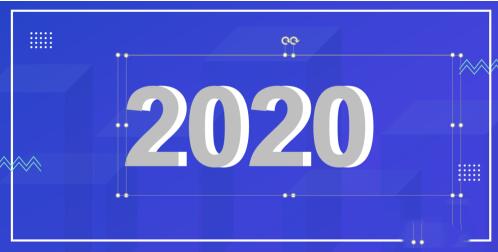
2. 모양 트위닝
텍스트 상자 두 개를 선택하시겠습니까? iSlide를 클릭하시겠습니까? 트윈스? 트윈 수(100)? 적용

3. 그라데이션 채우기 & 3D 효과
1. 홈페이지 텍스트를 선택하시겠어요? 텍스트 효과에 서식을 지정하시겠습니까? 그라데이션 채우기? 그라데이션 조리개 (회색-백색-회색-흰색)
2. 홈페이지 텍스트를 선택하시겠습니까? 텍스트 옵션? 3D 형식? 탑 프리즘? 프리즘(하드 에지)
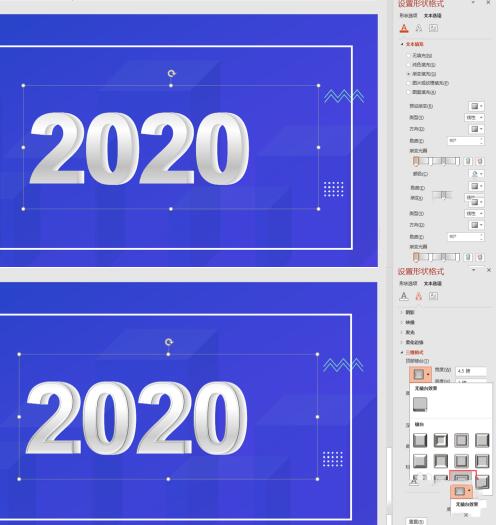
4. 이미지 자르기
1. 모든 숫자와 트윈 애니메이션을 선택하시겠습니까(Ctrl+A)? 복사 ? 마우스 오른쪽 버튼을 클릭하고 그림 형식으로 붙여넣으세요
2. 그림을 선택하시겠습니까? 이미지 형식? 자르기
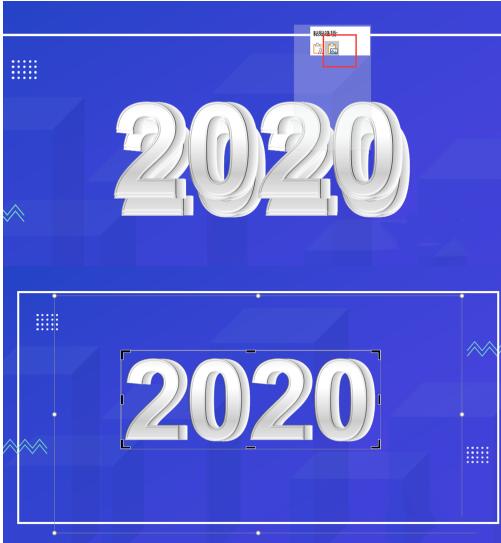
5. 이미지 효과
선택한 사진은? 이미지 형식을 설정하시겠습니까? 영상? 기본? 이미지 변형(이미지 닫기: 연락처)? 투명도(66%)
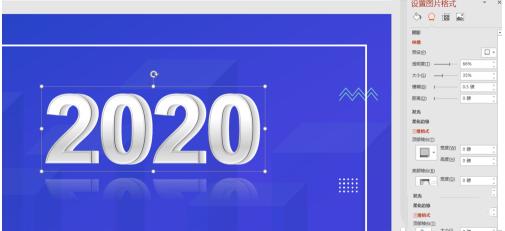
6. 완성품

3D 폰트 애니메이션
1. 선택한 숫자는? 애니메이션(플라이인)? 효과 옵션? 위에서
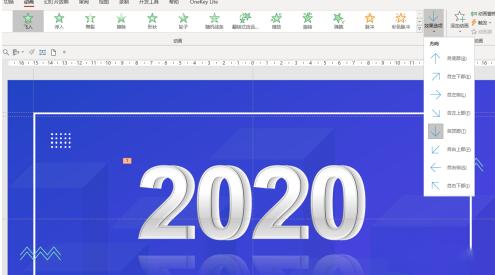 2. 연기 삽입
2. 연기 삽입
연기 삽입 ? 복사 ? 위치를 조정하시겠습니까? 연기를 선택하고 결합하세요
 3. 연기 애니메이션
3. 연기 애니메이션
1. 연기를 선택하시겠습니까? 생기? 애니메이션을 추가하시겠습니까? 애니메이션을 입력하시겠습니까(페이드)? 강조 애니메이션(확대)? 애니메이션 종료(페이드)
2. 애니메이션 재생 시간 효과 조정
위 내용은 PPT에서 입체 캐릭터와 애니메이션 효과를 디자인하기 위한 구체적인 단계의 상세 내용입니다. 자세한 내용은 PHP 중국어 웹사이트의 기타 관련 기사를 참조하세요!